Jak w 7 prostych krokach wyczyścić komputer
- Kopie zapasowe, back-upy, kopie zapasowe
- Uruchom program czyszczenia
- Usuń pliki, których nie potrzebujesz
- Zadbaj o swoje przeglądarki
- Sprawdź, czy nie ma złośliwego oprogramowania
- Zrób porządek z kurzem
- Nie zapominaj o urządzeniach peryferyjnych!
- Dbaj i pamiętaj o utrzymaniu swojego urządzenia w czystości
Czyszczenie komputera może być żmudnym zajęciem, ale wynik końcowy zawsze będzie tego wart. Dzięki tym szybkim i prostym wskazówkom zachowasz swoje urządzenie w doskonałym stanie, tak wewnątrz, jak i na zewnątrz! Udostępnij
Odświeżenie sprzętu to świetny początek — i chociaż nie jest to priorytetem dla wielu z nas, utrzymanie czystości pulpitu, laptopa i urządzeń peryferyjnych zdziała cuda dla szybkości i niezawodności.
Czy wiesz, że styczeń jest miesiącem czyszczenia komputerów? Jeżeli odkładałeś to przez jakiś czas, teraz nadszedł właściwy moment, aby zakasać rękawy i pozbyć się z maszyny wszystkich zanieczyszczeń — wewnątrz i na zewnątrz.
Ułatwi Ci to przejrzysty plan — czytaj dalej, aby dowiedzieć się, jak przywrócić najlepszą kondycję swojemu komputerowi Mac lub PC!
1. Kopie zapasowe, back-upy, kopie zapasowe
Trochę przygotowań to zawsze dobry pomysł przed każdorazowym przystąpieniem do porządków. Nie inaczej jest z komputerami — więc upewnij się, że wykonałeś kopię zapasową plików, zanim zaczniesz je usuwać. Zbyt łatwo można pozbyć się czegoś przez pomyłkę.
Za pomocą programu możesz wykonać pełną kopię zapasową lub zapisać tylko niezbędne pliki. Tak czy inaczej, skopiowanie swoich rzeczy na dysk zewnętrzny gwarantuje, że nie stracisz ważnych dokumentów.
2. Uruchom program czyszczenia
To niesamowite, jak szybko Twój komputer może zostać zablokowany przez pliki tymczasowe, pliki cookie i inne niepotrzebne dane. Usunięcie tych nieznośnych drobiazgów to pewny sposób na zwiększenie wydajności komputera.
W dzisiejszych czasach każdy komputer jest wyposażony w narzędzie do czyszczenia dysku, więc po prostu uruchom go, aby pozbyć się śmieci.
Jeśli szukasz narzędzia do czyszczenia rejestru, zalecamy korzystanie z CCleaner — to nic nie kosztuje i robi świetną robotę. Co więcej, możesz oczyścić praktycznie wszystko, łącznie z przeglądarkami i zainstalowanymi aplikacjami.
WAŻNE: Jeśli nigdy nie słyszałeś o Rejestrze lub nie wiesz, co to jest, lepiej go nie ruszaj. Możesz wyrządzić więcej szkody niż pożytku. Czyszczenie rejestru jest często niepotrzebne, a jest mało miejsca na błędy i możesz spowodować uszkodzenie komputera.
3. Usuń pliki, których nie potrzebujesz
Komputery często stają się repozytoriami dla mnóstwa plików, które przestały być przydatne – obrazów, multimediów i aplikacji, których po prostu nie potrzebujesz. Bałagan spowalnia dysk twardy i pamięć, więc po prostu należy się go pozbyć.
Sprawdź zainstalowane programy za pomocą Panelu sterowania i zadaj sobie pytanie, które naprawdę używasz. Odinstaluj resztę. Usuń również pliki instalacyjne — prawdopodobnie są już nieaktualne.
Dla pozostałych Ctrl+D jest Twoim przyjacielem. Pamiętaj, aby po zakończeniu opróżnić Kosz!
Rozumiemy, że mógłbyś przywiązać się do swoich zabawnych zdjęć kotów lub nie chcesz ciąć w swojej kolekcji muzyki — jeśli tak jest, zainwestuj w zewnętrzny napęd, co pozwoli na odciążenie Twojego urządzenia. Tego typu rzeczy mogą się bardzo szybko gromadzić!
4. Zadbaj o swoje przeglądarki
Każdy korzysta z przeglądarki, przez cały czas sprawdzamy pocztę e-mail, wyszukujemy lub pracujemy nad dokumentami online. Nadmierny rozrost spowalnia działanie i zmniejsza wydajność urządzenia
Niewielka konserwacja przeglądarki całkowicie zmieni komputer. W rezultacie wszystko będzie lepsze od szybszego czasu ładowania po bardziej czysty wirtualny obszar roboczy.
Spójrz na swoje zakładki — zachowaj te, których używasz i usuń resztę. Uporządkuj je tak, by w razie potrzeby mieć szybki dostęp. Następnie przejrzyj zapisane hasła.
Chociaż nie zalecamy przechowywania poufnych danych konta w przeglądarkach, przyda się małe uporządkowanie. Użyj menedżera haseł — przychodzi na myśl Keychain (Mac) i Windows Live ID (PC). Jeżeli korzystasz z Chrome, nie zapomnij wyczyścić Smart Lock (Ustawienia -> Zaawansowane -> Hasła i formularze -> Zarządzaj hasłami).
Zawsze dobrze jest także usunąć historię przeglądarki. Możesz to zrobić ręcznie lub skorzystać z programu all-in-one, o którym wspominaliśmy wcześniej.
Jeśli chcesz wypróbować nową przeglądarkę, oto są najlepsze (i najgorsze) przeglądarki w zakresie bezpieczeństwa.
5. Sprawdź, czy nie ma złośliwego oprogramowania
Wirusy są szkodliwe z wielu powodów i powinieneś skanować swój komputer na bieżąco. Nawet jeśli miesiąc temu przeprowadziłeś sprawdzanie pod kątem złośliwego oprogramowania, skorzystaj z okazji, aby zrobić to ponownie.
Użyj wybranego oprogramowania antywirusowego i wykonaj pełne skanowanie — podczas oczekiwania na wyniki możesz wykonywać inne prace porządkowe, takie jak organizowanie przeglądarki w tle.
Nie polegaj tylko na jednym programie — zalecamy dodatkowo uruchomić MalwareBytes lub Bitdefender, aby upewnić się, że wszystko jest w porządku. I naprawdę McAfee nie jest dobrą aplikacją zabezpieczającą, bez względu na to, co mówi nam Adobe.
6. Zrób porządek z kurzem
Fizyczne czyszczenie urządzenia jest równie ważne, jak porządkowanie oprogramowania. Złapanie przez wentylatory znacznej ilości kurzu trwa tylko parę miesięcy — a wszystkie komputery nienawidzą kurzu.
Czyszczenie wnętrza komputera zapobiega przegrzewaniu się, co z kolei utrzymuje sprzęt w dobrej kondycji przez dłuższy czas.
W przypadku komputerów, zacznij od odłączenia przewodu zasilającego i odkręcenia bocznej części komputera. Następnie dokładnie wszystko wyczyść. Nie używaj odkurzacza! Ładunek statyczny może narastać na dyszy i naprawdę nie chcielibyśmy, żeby ktoś został porażony prądem. Zaopatrz się w puszkę (lub dwie) sprężonego powietrza, trochę alkoholu i wszystko pójdzie dobrze!
Laptopy mogą być nieco trudniejsze i nie zalecamy otwierania ich, chyba że wiesz, co robisz. Dobrą wiadomością jest to, że prawie wszystkie nowoczesne modele wyposażone są w program do usuwania pyłu — zalecamy jego użycie. Aby zapobiec szybkiemu gromadzeniu się kurzu, zdobądź podkładkę chłodzącą, aby stworzyć bufor między laptopem a biurkiem.
7. Nie zapominaj o urządzeniach peryferyjnych!
Pomyśl o urządzeniach peryferyjnych jako zewnętrznych organach Twojego komputera — monitory są oczami, klawiatury i myszy to kończyny, głośniki to uszy itp. Wszystkie potrzebują opieki, aby być czystym i błyszczącym, a także zachować funkcjonalność.
Zakładamy, że czyścisz je częściej niż raz w roku. Trochę polerowania nigdy nie jest złym pomysłem, nawet jeśli od ostatniego razu minął zaledwie tydzień.
WAŻNE: Przed czyszczeniem wyłącz urządzenia peryferyjne i odłącz je.
Zacznij od góry — najpierw ekran. Nie używaj uniwersalnych środków czyszczących ani niczego, co nie jest przeznaczone do powierzchni LCD/LED. Chusteczki ekranowe są dobrym (i tanim) rozwiązaniem. Jeśli ich nie lubisz, zawsze możesz zdobyć zestaw do czyszczenia ekranu.
Po zakończeniu pracy z monitorem przejdź w dół, aż do ostatniego elementu na liście do wyczyszczenia! Pamiętaj, aby dokładnie wytrzeć, jeśli masz do czynienia z metalowymi powierzchniami — nie chcesz przecież mieć żadnych plam!
Dbaj i pamiętaj o utrzymaniu swojego urządzenia w czystości
W styczniu będziemy obchodzić miesiąc dobrze zorganizowanych plików i czystszego środowiska dla naszych komputerów. Wykonaj opisane czynności, a Twój system będzie wyglądać i czuć się zupełnie jak nowy.
Wystarczy parę godzin. Zupełnie nowy komputer, wewnątrz i na zewnątrz!
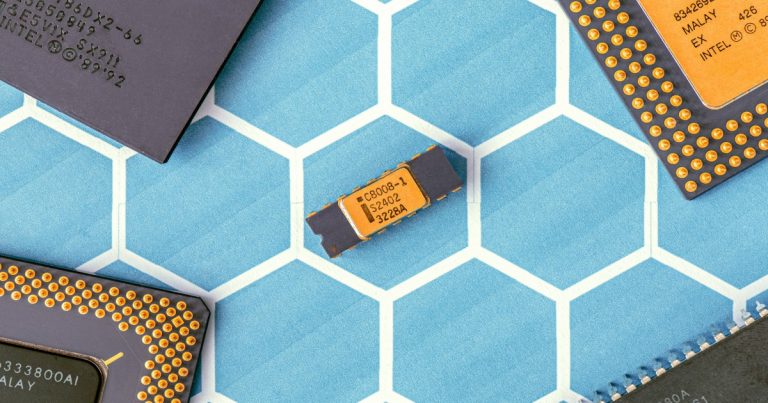



Prosimy o sugestie, jak ulepszyć ten artykuł. Twoja opinia ma znaczenie!